Google Playストアの購入履歴を削除する方法!注文履歴の確認方法は?
Google Playストアで購入・課金した履歴を確認する方法を解説します。Google Playストアでの購入履歴を削除する方法はあるのでしょうか。また、Google Playストアで定期購入した注文履歴の確認・解約方法もご紹介します。

目次
Google Playストアでの購入・課金履歴の確認方法
Google Playストアでは、アプリや映画、音楽、漫画などをダウンロードして楽しめます。過去にGoogle Playストアで購入した履歴や、課金した履歴を確認する方法を解説します。
Android
まずは、AndroidでのGoogle Playストア購入・課金履歴の確認方法を見てみましょう。Google Playストアアプリを開きます。
左上にある「メニュー」から「アカウント」を開きます。(下の画像で赤枠部分)表示された「注文履歴」をクリックします。これで過去の購入・課金履歴が閲覧できます。
PC
PCでの、Google Playストア購入・課金履歴の確認方法をご説明します。まずは、Google Playストアを開きます。
左側にある、「アカウント」をクリックします。(上の画像で赤枠部分)
上のバーにある「注文履歴」をクリックします。(上の画像で青枠部分)これまでの注文履歴を閲覧できます。画面をスクロールして、表示されない部分は「もっと見る」を選択し表示させます。また、AndroidでもPCでもGoogle Playストアからは、注文番号は表示されません。
 Google Playストアでの無料アプリインストール方法!DLできない対処法は?
Google Playストアでの無料アプリインストール方法!DLできない対処法は?Google Playストアでの購入・課金履歴の削除方法
では、Google Playストアで購入・課金した履歴を削除する方法はあるのでしょうか。
今現在は購入・課金履歴の削除出来ない
結論から言うと、今現在は、Google Playストアでの購入・課金履歴の削除は出来ません。Google Playストアでの購入は、Googleサイドで管理されている情報のため、自分の端末単位で削除しても、購入履歴そのものを削除する方法はないのが現状です。
購入履歴を削除したい場合はGoogeアカウントを削除
では、どうしても購入履歴を削除したい、しなければならない場合はどうすればよいのでしょう。その場合は、Googleアカウントそのものを削除するしかありません。Googleアカウントを削除するには、まずGoogleアカウント画面から「データをカスタマイズ」を選択します。(下の画像で赤枠部分)
次に、「サービスやアカウントの削除」をクリックします。(下の画像で黄色枠部分)
表示された「Googleアカウントの削除」をクリックします。これでGoogleアカウントは削除されました。
Googleアカウントの削除は簡単ですが、そのGoogleアカウントで使用していたGメールアドレスや、ドライブやカレンダー、これまでのGoogle Playストアで購入したコンテンツなどのGoogleでのサービスすべてが失われてしまいます。本当に削除しても問題ないか、よく検討してから行わないとなりません。
 Google Playの残高確認方法!クレジットの有効期限や追加方法も解説!
Google Playの残高確認方法!クレジットの有効期限や追加方法も解説!Google Playストアでの定期購入の注文の確認/解約方法
Google Playストアでは、一度購入して終了ではなく、毎月料金を支払うタイプ(Google Play Musicなど)の定期購入のコンテンツもあります。この定期購入の注文履歴確認と解約方法を解説します。
Google Play定期購入の確認方法
まずは、AndroidでのGoogle Play定期購入の確認方法です。先ほど同様に、Google Playストアアプリを開き、メニューから「アカウント」を選択します。(下の画像赤枠部分)
そして「定期購入」を選ぶと、定期購入での注文を確認できます。(上の画像で青枠部分)
PCからGoogle Playストアでの定期購入を確認するには、Googleアカウントを開き、左のメニューから「お支払いと定期購入」を選択することで閲覧できます。(上の画像で赤枠部分)
Google Play定期購入の解約方法
続いては、Google Playストア定期購入のコンテンツの解約方法をみていきましょう。まずはAndroidです。先ほどの手順でGoogle Playストア定期購入画面を開き、解約したいコンテンツを表示させます。そして、右下にある「解約」を選択します。(下の画像で赤枠部分)
本当に解約していいかの画面が表示されますので、「はい」を選び、解約手続きは完了です。(下の画像赤枠部分)
PCからも、同様に定期購入画面から解約したいコンテンツを選択し、「管理」から「定期購入を解約」をクリックします。
定期購入の一時停止も出来る場合がある
アプリによっては「解約」ではなく、「一時停止」できるものもあります。一時停止している間は請求はストップされます。「定期購入」の「管理」画面から、一時停止できるか確認してみましょう。
 Google Play Musicの使い方!有料/無料との機能の違いや料金も解説!
Google Play Musicの使い方!有料/無料との機能の違いや料金も解説!Google Playストアでの購入はよく考えて
Google Playストアで購入や課金をした履歴を削除する方法はなく、もし知られたくない購入履歴を削除しようとすれば、Googleアカウントそのものを削除しなければなりません。Google Playストアで購入する際には、よく考えてから決済することをおすすめします。
Googleの記事が気になった方にはこちらもおすすめ!
 Google Playの払い戻し方法!購入・課金商品の返金には理由が必要?
Google Playの払い戻し方法!購入・課金商品の返金には理由が必要? Google Playの残高確認方法!クレジットの有効期限や追加方法も解説!
Google Playの残高確認方法!クレジットの有効期限や追加方法も解説! Google Playギフトカードの使い方!チャージ・割引方法や課金の使い道を解説
Google Playギフトカードの使い方!チャージ・割引方法や課金の使い道を解説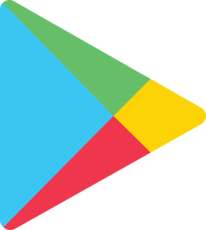 Google Playストアのクーポンプレゼントコードをメールで受け取る設定方法!
Google Playストアのクーポンプレゼントコードをメールで受け取る設定方法!











